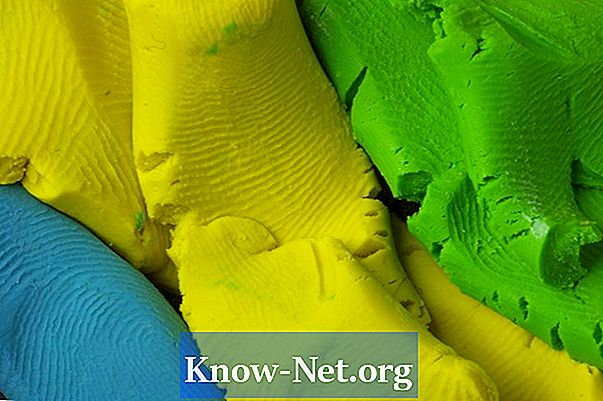![PPT 세로 방향 클릭3번만에 설정하기! [ PPT 팁 나만따라해 캣치유]](https://i.ytimg.com/vi/yePTIYL8IOs/hqdefault.jpg)
콘텐츠
PowerPoint 2010에는 두 가지 슬라이드 가이드 라인이 있습니다. 세로 모드는 가로보다 크게 표시되며 가로 모드는 다른 방법입니다. 가로 모드는 새 PowerPoint 프레젠테이션을 시작할 때의 기본 슬라이드 방향입니다. 슬라이드를 회전 할 수 있지만 모두 같은 방향이어야합니다. 그러나 다양한 프리젠 테이션을 조합하여 문제를 해결할 수 있습니다. 이 솔루션을 사용하면 혼합 된 방향으로 멋진 슬라이드 쇼처럼 보이는 것을 만들 수 있습니다.
지침

-
바탕 화면에서 해당 아이콘을 두 번 클릭하여 "PowerPoint 2010"을 시작하거나 "시작"메뉴에서 옵션을 선택하십시오.
-
"파일", "새로 만들기", "빈 프레젠테이션"및 "만들기"를 클릭하여 새 프레젠테이션을 시작하십시오. "파일"을 클릭 한 다음 "다른 이름으로 저장"을 클릭하십시오. 원하는 폴더로 이동하고 파일 이름을 입력 한 다음 "저장"을 클릭하여 저장합니다.
-
이전 단계에서 설명한대로 두 번째 프레젠테이션을 만들고 저장하십시오. 폴더가 이동 된 경우에도 두 프레젠테이션이 같은 폴더에 저장되어 있는지 확인하십시오.
-
슬라이드 중 하나에서 슬라이드 방향을 변경하십시오. "가로 방향"에서 "세로"방향으로 전환하려면 "디자인"탭을 클릭 한 다음 "페이지 설정"메뉴에서 "슬라이드 방향"및 "세로"를 클릭하십시오. "파일"을 클릭 한 다음 "저장"을 클릭하여 저장하십시오.
-
먼저 어떤 프리젠 테이션이 올지 결정한 다음 문서를 선택하십시오.
-
'삽입'탭을 클릭 한 다음 '연결'섹션에서 '작업'을 클릭하십시오. "마우스 클릭"또는 "마우스 오버시"버튼을 클릭 한 다음 "하이퍼 링크"를 클릭하십시오. 옵션 목록에서 "다른 PowerPoint 프레젠테이션"을 선택하십시오.
-
두 번째 프리젠 테이션을 선택하고 "확인"을 클릭하십시오. 여러 슬라이드가 포함 된 경우 연결할 정확한 슬라이드를 선택할 수 있습니다. "확인"을 클릭하여이 선택을 확인하십시오.
어떻게
- 동일한 단계를 따라 프레젠테이션에 참여하고 첫 번째 프레젠테이션에서 슬라이드를 다시 연결할 수 있습니다. 이렇게하면 일부 슬라이드를 한 방향으로 삽입 한 다음 다른 슬라이드로 되돌릴 수 있습니다.